手提电脑能连接无线耳机吗 笔记本电脑如何连接无线蓝牙耳机教程
更新时间:2023-10-24 16:01:01作者:jiang
手提电脑能连接无线耳机吗,随着科技的不断发展,无线耳机成为了人们生活中的一部分,而对于手提电脑来说,能否连接无线耳机也成为了许多人关心的问题。事实上大部分手提电脑都可以连接无线蓝牙耳机,只需要进行简单的设置即可。本文将为大家介绍如何在笔记本电脑上连接无线蓝牙耳机的教程,让您可以更便捷地享受音乐或通话带来的乐趣。
操作方法:
1.点击电脑左下角“开始”——“设置”,打开“Windows设置”。
2.再“Windows设置”页面,点击“设备”,打开“设备设置”。
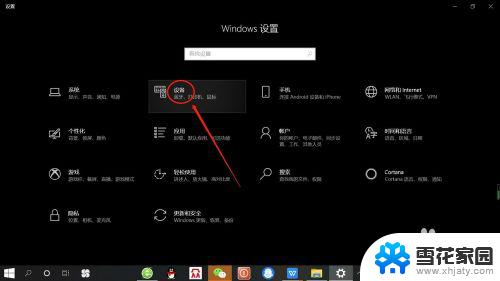
3.在“设备设置”页面。点击“蓝牙”,打开“电脑蓝牙”。
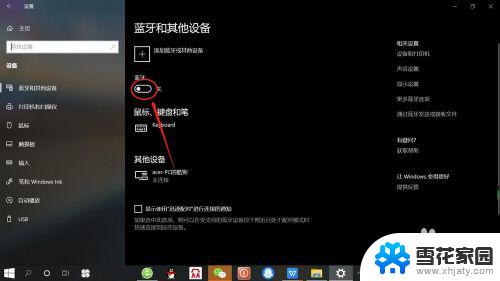
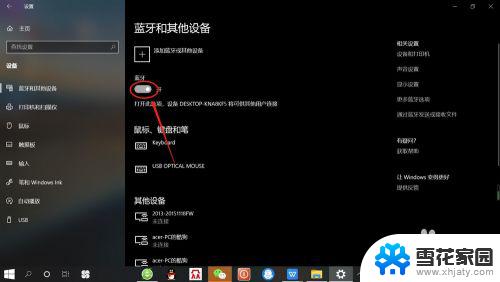
4.接着,按无线蓝牙耳机开关,打开“无线蓝牙耳机“。

5.然后,在“设备设置”页面。点击添加“蓝牙或其他设备”——“蓝牙”——“无线蓝牙耳机”,即可使电脑与无线蓝牙耳机配对连接,如下图所示。
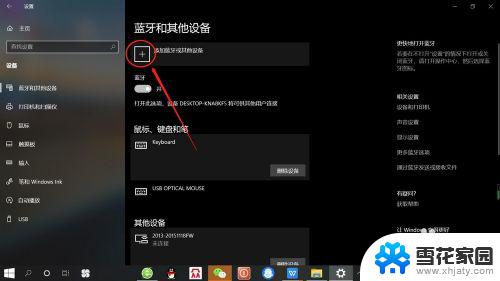
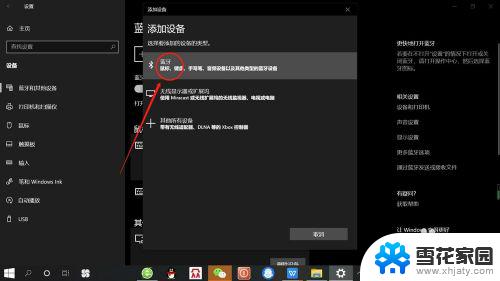
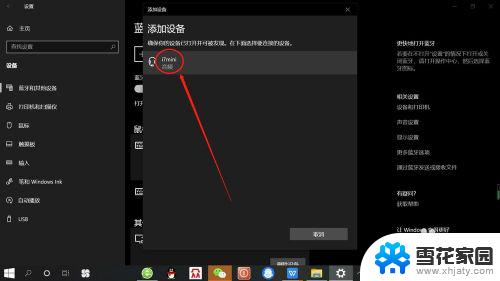
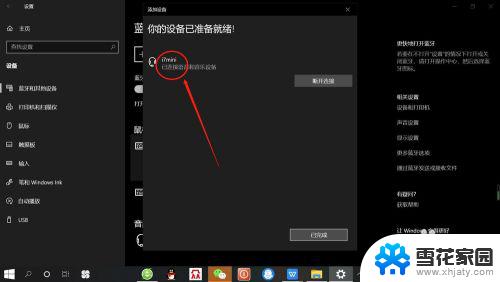
以上就是手提电脑是否能连接无线耳机的全部内容,如果您遇到这种情况,可以按照小编的方法进行解决,希望这篇文章能够帮助到您。
手提电脑能连接无线耳机吗 笔记本电脑如何连接无线蓝牙耳机教程相关教程
-
 笔记本电脑连接无线耳机 无线蓝牙耳机连接笔记本电脑
笔记本电脑连接无线耳机 无线蓝牙耳机连接笔记本电脑2024-09-02
-
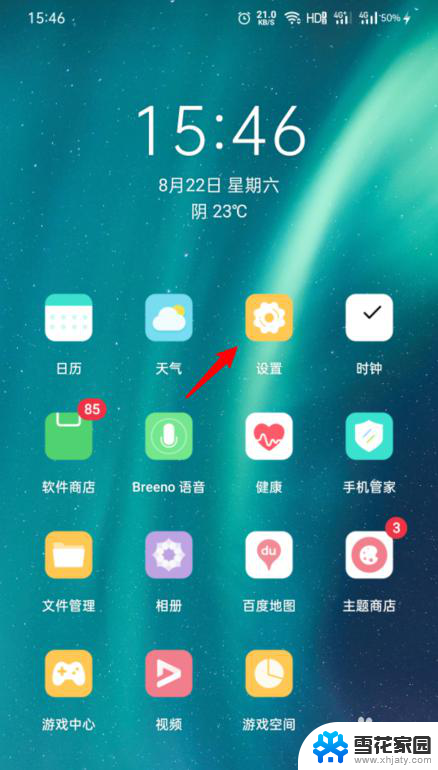 无线蓝牙耳机怎么连接oppo手机 oppo手机蓝牙耳机连接教程
无线蓝牙耳机怎么连接oppo手机 oppo手机蓝牙耳机连接教程2023-12-21
-
 怎样连接无线耳机 如何在笔记本电脑上连接蓝牙耳机
怎样连接无线耳机 如何在笔记本电脑上连接蓝牙耳机2023-11-29
-
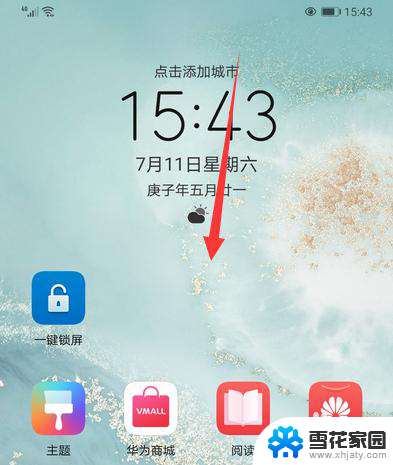 华为无线耳机连接 华为无线蓝牙耳机手机连接教程
华为无线耳机连接 华为无线蓝牙耳机手机连接教程2024-03-09
- 电脑耳机 无线耳机 无线蓝牙耳机如何与笔记本电脑进行蓝牙连接
- 电脑怎么连无线耳机 如何在笔记本电脑上连接蓝牙耳机
- 电脑能连华为无线耳机吗 华为蓝牙耳机如何连接电脑
- 苹果电脑可以接无线耳机吗 苹果电脑如何连接蓝牙耳机
- 手机如何与蓝牙耳机连接 无线蓝牙耳机连接手机的方法
- 无线蓝牙耳机连接笔记本电脑 无线蓝牙耳机如何与笔记本电脑配对
- 电脑微信设置文件保存位置 微信电脑版文件保存位置设置方法
- 增值税开票软件怎么改开票人 增值税开票系统开票人修改方法
- 网格对齐选项怎么取消 网格对齐选项在哪里取消
- 电脑桌面声音的图标没了 怎么办 电脑音量调节器不见了怎么办
- 键盘中win是那个键 电脑键盘win键在哪个位置
- 电脑如何连接隐藏的wifi网络 电脑如何连接隐藏的无线WiFi信号
电脑教程推荐